打开u盘时找不到指定模块如何处理 u盘插入电脑后无法找到指定文件夹怎么办
更新时间:2024-04-09 17:00:36作者:xiaoliu
当我们插入U盘时,有时候会出现找不到指定模块的情况,这可能是由于U盘中的文件丢失或损坏所致,在这种情况下,我们可以尝试通过电脑的病毒查杀软件来扫描并修复问题。如果U盘插入电脑后无法找到指定文件夹,可以尝试重新插拔U盘或者在文件资源管理器中手动搜索。在处理这些问题时,我们需要保持耐心和谨慎,以确保数据的安全和完整。
具体方法:
1、首先双击打开“计算机”,进入到文件管理界面中。
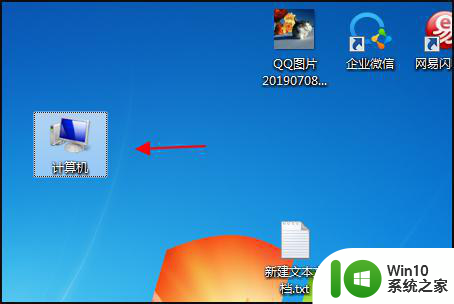
2、接下来选择打开顶上工具菜单栏中的文件夹选项。
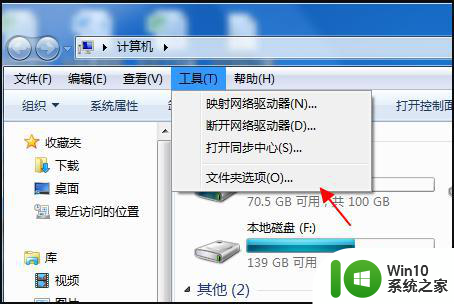
3、接下来需要切换到查看界面中。
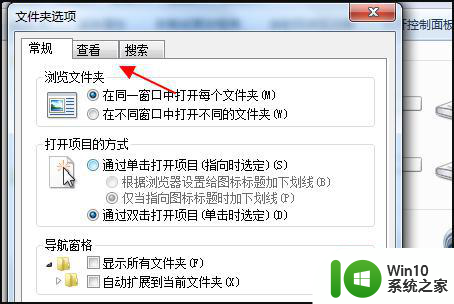
4、接下来需要去掉“隐藏受保护的操作系统文件”的勾,以及选择隐藏文件和文件夹项的显示所有文件和文件夹项。回车确定。
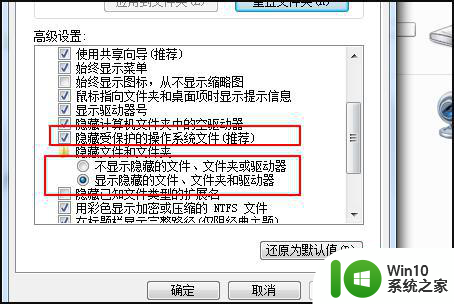
5、然后去到U盘文件夹中,右键删除“autorun.inf”文件夹。
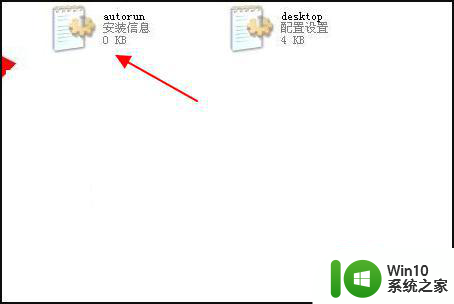
6、然后就可以解决问题了。U盘上的所有文件已经可见。
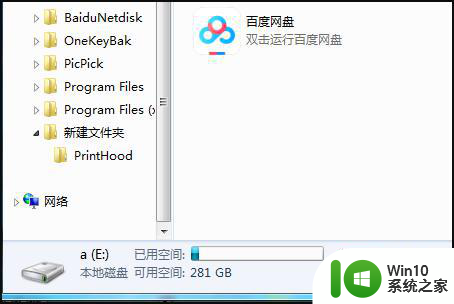
以上就是打开u盘时找不到指定模块如何处理的全部内容,碰到同样情况的朋友们赶紧参照小编的方法来处理吧,希望能够对大家有所帮助。
打开u盘时找不到指定模块如何处理 u盘插入电脑后无法找到指定文件夹怎么办相关教程
- 打开u盘出现问题找不到指定的模块怎么解决 U盘打开遇到问题提示找不到指定的模块怎么办
- u盘找不到指定模块怎么办 u盘打不开找不到指定模块怎么解决
- u盘系统找不到指定的文件怎么办 u盘打开出现找不到指定模块怎么解决
- 移动硬盘找不到指定模块怎么办 u盘打开找不到指定的模块怎么办
- u盘提示“找不到指定的模块”怎么办 U盘找不到指定的模块怎么解决
- 软件卸载找不到系统指定模块处理方法 卸载时找不到指定模块怎么办
- 启动c:\windows\system32找不到指定模块怎么处理 启动c:a\windows\system32\obhm.dll时找不到指定模块如何处理
- 电脑卸载软件找不到指定的模块怎么解决 电脑卸载软件找不到指定的模块怎么解决方法
- 打开u盘出现出现问题找不到指定的模块修复方法 u盘打不开怎么办
- 电脑打开u盘显示指定不存在的设备怎么办 电脑插入u盘无法识别设备怎么解决
- 查看U盘提示指定路径不存在怎么办 U盘无法打开指定路径怎么办
- 别人电脑中复制到U盘的文件在自己电脑中看不到解决方法 U盘文件复制到电脑后找不到怎么办
- U盘装机提示Error 15:File Not Found怎么解决 U盘装机Error 15怎么解决
- 无线网络手机能连上电脑连不上怎么办 无线网络手机连接电脑失败怎么解决
- 酷我音乐电脑版怎么取消边听歌变缓存 酷我音乐电脑版取消边听歌功能步骤
- 设置电脑ip提示出现了一个意外怎么解决 电脑IP设置出现意外怎么办
电脑教程推荐
- 1 w8系统运行程序提示msg:xxxx.exe–无法找到入口的解决方法 w8系统无法找到入口程序解决方法
- 2 雷电模拟器游戏中心打不开一直加载中怎么解决 雷电模拟器游戏中心无法打开怎么办
- 3 如何使用disk genius调整分区大小c盘 Disk Genius如何调整C盘分区大小
- 4 清除xp系统操作记录保护隐私安全的方法 如何清除Windows XP系统中的操作记录以保护隐私安全
- 5 u盘需要提供管理员权限才能复制到文件夹怎么办 u盘复制文件夹需要管理员权限
- 6 华硕P8H61-M PLUS主板bios设置u盘启动的步骤图解 华硕P8H61-M PLUS主板bios设置u盘启动方法步骤图解
- 7 无法打开这个应用请与你的系统管理员联系怎么办 应用打不开怎么处理
- 8 华擎主板设置bios的方法 华擎主板bios设置教程
- 9 笔记本无法正常启动您的电脑oxc0000001修复方法 笔记本电脑启动错误oxc0000001解决方法
- 10 U盘盘符不显示时打开U盘的技巧 U盘插入电脑后没反应怎么办
win10系统推荐
- 1 索尼笔记本ghost win10 64位原版正式版v2023.12
- 2 系统之家ghost win10 64位u盘家庭版v2023.12
- 3 电脑公司ghost win10 64位官方破解版v2023.12
- 4 系统之家windows10 64位原版安装版v2023.12
- 5 深度技术ghost win10 64位极速稳定版v2023.12
- 6 雨林木风ghost win10 64位专业旗舰版v2023.12
- 7 电脑公司ghost win10 32位正式装机版v2023.12
- 8 系统之家ghost win10 64位专业版原版下载v2023.12
- 9 深度技术ghost win10 32位最新旗舰版v2023.11
- 10 深度技术ghost win10 64位官方免激活版v2023.11